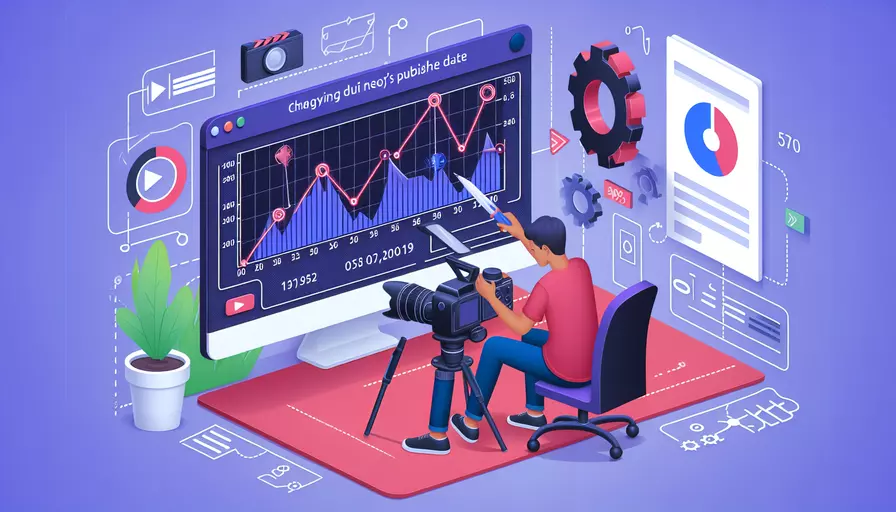
在Vue项目中更改视频发布日期可以通过修改数据模型或后端数据库中的相应字段来实现。1、更新前端数据模型,2、发送请求更新后端数据库,3、重新渲染页面。接下来,我们将详细介绍这几个步骤。
一、更新前端数据模型
首先,需要在前端的数据模型中更新视频的发布日期。假设我们有一个包含视频信息的Vue组件,数据模型如下:
data() {
return {
video: {
id: 1,
title: 'Sample Video',
publishDate: '2023-01-01'
}
};
}
在这个模型中,publishDate字段存储了视频的发布日期。我们可以通过一个方法或事件来更新这个字段。比如,可以创建一个方法来更新发布日期:
methods: {
updatePublishDate(newDate) {
this.video.publishDate = newDate;
}
}
在模板中,可以添加一个日期选择器来调用这个方法:
<template>
<div>
<h1>{{ video.title }}</h1>
<p>Publish Date: {{ video.publishDate }}</p>
<input type="date" @change="updatePublishDate($event.target.value)" />
</div>
</template>
二、发送请求更新后端数据库
仅仅更新前端的数据模型是不够的,还需要将这些更改保存到后端数据库中。可以使用Axios或其他HTTP客户端库发送一个请求到后端API来更新视频信息。
首先,安装Axios:
npm install axios
然后,在Vue组件中导入Axios,并在方法中添加发送请求的逻辑:
import axios from 'axios';
methods: {
updatePublishDate(newDate) {
this.video.publishDate = newDate;
axios.post('/api/updateVideo', {
id: this.video.id,
publishDate: newDate
})
.then(response => {
console.log('Publish date updated successfully');
})
.catch(error => {
console.error('Error updating publish date:', error);
});
}
}
在后端,可以设置一个API路由来处理这个请求,并更新数据库中的视频信息。假设使用的是Node.js和Express.js:
const express = require('express');
const app = express();
const bodyParser = require('body-parser');
const { updateVideoPublishDate } = require('./database'); // 假设有一个函数用于更新数据库
app.use(bodyParser.json());
app.post('/api/updateVideo', (req, res) => {
const { id, publishDate } = req.body;
updateVideoPublishDate(id, publishDate)
.then(() => res.status(200).send('Publish date updated successfully'))
.catch(error => res.status(500).send('Error updating publish date: ' + error));
});
app.listen(3000, () => {
console.log('Server running on port 3000');
});
三、重新渲染页面
前端在接收到后端的成功响应后,可以选择重新获取视频数据并重新渲染页面。为了优化用户体验,可以在请求发送成功后显示一个成功消息,并在请求失败时显示错误消息。
在Vue组件中,可以实现如下:
methods: {
updatePublishDate(newDate) {
this.video.publishDate = newDate;
axios.post('/api/updateVideo', {
id: this.video.id,
publishDate: newDate
})
.then(response => {
console.log('Publish date updated successfully');
this.fetchVideoData(); // 假设有一个方法用于重新获取视频数据
})
.catch(error => {
console.error('Error updating publish date:', error);
});
},
fetchVideoData() {
// 重新获取视频数据的逻辑
}
}
总结和建议
更改Vue视频发布日期的步骤主要包括以下几个方面:
- 更新前端数据模型。
- 发送请求更新后端数据库。
- 重新渲染页面以反映最新数据。
在实际应用中,还需要考虑用户体验和错误处理。建议在UI中添加加载状态和错误提示,以便用户了解操作的状态。同时,可以根据项目的具体需求进一步优化代码结构和性能。例如,可以使用Vuex来管理全局状态,或者采用更合适的数据请求策略来减少服务器压力。
相关问答FAQs:
1. 如何更改vue视频发布日期?
Vue是一个流行的JavaScript框架,用于构建用户界面。当你在Vue中发布视频时,可能会遇到需要更改发布日期的情况。以下是一些步骤,帮助你更改Vue视频的发布日期:
-
第一步,进入你的Vue项目文件夹。在终端或命令提示符中导航到Vue项目所在的文件夹。
-
第二步,找到你想要更改发布日期的视频文件。检查你的项目文件夹,找到视频文件所在的位置。
-
第三步,打开你的代码编辑器,并找到视频文件。使用你喜欢的代码编辑器(如Visual Studio Code、Sublime Text等)打开视频文件。
-
第四步,找到视频文件的元数据。在视频文件中,你会找到一些元数据,如标题、描述、发布日期等。查找和编辑发布日期的元数据。
-
第五步,更改发布日期。将当前的发布日期替换为你想要的新日期。确保日期的格式正确,并遵循约定的格式,如YYYY-MM-DD。
-
第六步,保存并关闭文件。保存你的更改,并关闭代码编辑器。
-
第七步,重新编译和发布Vue项目。在终端或命令提示符中,导航到Vue项目文件夹,并运行适当的命令来重新编译和发布你的Vue项目。
以上是更改Vue视频发布日期的基本步骤。确保在更改日期之前备份你的视频文件,以防万一出现意外情况。希望这些步骤对你有帮助!
2. 如何在Vue中设置自动更新视频发布日期?
在Vue中设置自动更新视频发布日期可以帮助你在每次发布新视频时,自动更新日期,而无需手动更改。以下是一些步骤,帮助你设置自动更新视频发布日期:
-
第一步,打开你的Vue项目文件夹。在终端或命令提示符中导航到Vue项目所在的文件夹。
-
第二步,找到你的视频发布组件。在Vue项目中,你可能有一个专门用于视频发布的组件。找到这个组件的位置。
-
第三步,找到日期更新的逻辑。在视频发布组件中,找到处理日期更新的逻辑。这可能是一个方法或计算属性。
-
第四步,使用JavaScript日期对象来更新日期。在逻辑中,使用JavaScript的日期对象来获取当前日期,并更新发布日期。
-
第五步,测试并验证自动更新。运行你的Vue项目,并发布一个新视频。确保日期自动更新为当前日期。
通过设置自动更新视频发布日期,你可以节省时间和精力,并确保始终显示最新的发布日期。这是一个方便而实用的功能,特别是当你有大量视频需要发布时。
3. 如何在Vue视频中显示发布日期?
在Vue视频中显示发布日期可以为用户提供重要的信息,如视频的时效性和更新频率。以下是一些步骤,帮助你在Vue视频中显示发布日期:
-
第一步,打开你的Vue项目文件夹。在终端或命令提示符中导航到Vue项目所在的文件夹。
-
第二步,找到你的视频组件。在Vue项目中,你可能有一个专门用于显示视频的组件。找到这个组件的位置。
-
第三步,编辑视频组件模板。在视频组件的模板中,找到合适的位置来显示发布日期。
-
第四步,使用Vue的插值表达式来显示发布日期。在模板中,使用Vue的插值表达式(
{{ }})来绑定发布日期的变量或属性。 -
第五步,获取发布日期的数据。在组件的JavaScript部分,获取发布日期的数据。这可能是从API获取的数据,或者是在组件中定义的固定日期。
-
第六步,格式化日期。在JavaScript中,使用合适的日期格式化方法来格式化发布日期,以确保它以用户友好的方式显示。
-
第七步,运行Vue项目并查看结果。运行你的Vue项目,并查看视频组件中是否正确显示了发布日期。
通过在Vue视频中显示发布日期,你可以向用户传达重要的信息,并增加用户对你的视频内容的信任和兴趣。确保日期的格式和显示方式符合你的品牌风格和用户体验要求。
文章标题:如何更改vue视频发布日期,发布者:飞飞,转载请注明出处:https://worktile.com/kb/p/3646265

 微信扫一扫
微信扫一扫  支付宝扫一扫
支付宝扫一扫 